- Как отразить iPhone на ПК
- Транслировать Android на Windows
- Зеркальное отображение iPhone в Windows
- Зеркало экрана Samsung не работает
- Зеркальное приложение для iPhone
- Зеркальное приложение для Android
- Использовать AirServer
- Зеркальное отображение iPhone на компьютер
- Трансляция с телефона на компьютер
- Зеркало экрана iPhone не работает
- Зеркальное отображение iPad на ПК
- Зеркальное отображение iPhone на ноутбуке
Профессиональные подходы к зеркалированию экрана на iPhone
 Обновлено Лиза Оу / 26 июня 2023 г. 09:15
Обновлено Лиза Оу / 26 июня 2023 г. 09:15В эти выходные я планирую киномарафон с моими товарищами по группе в рамках проекта отражения фильмов. Однако фильм можно смотреть только на моем iPhone. Таким образом, лидер нашей группы предложил зеркалировать мое устройство для большего экрана. Проблема в том, что я понятия не имею, о чем идет речь. Что означает отразить мой iPhone? Пожалуйста, помогите мне выполнить это на моем iPhone.
Зеркалирование iPhone отображает экран вашего iPhone на другом устройстве, включая ПК, Mac и телевизор. Часто это делается для просмотра содержимого вашего устройства на большом экране. Например, дублирование экрана фильмов с вашего iPhone на компьютер позволяет вам смотреть их лучше и с большим удовольствием. Вы также можете сделать это во время игры, чтобы лучше видеть свой игровой процесс, что даст вам больше шансов на продуктивную игру. В других сценариях зеркальное отображение экрана помогает вам в учебе, давая вам более четкое представление о ваших предметных уроках.
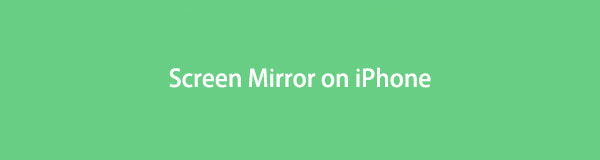
Таким образом, изучение процесса зеркального отображения экрана дает вам больше преимуществ. Многие люди знают только один способ зеркалирования iPhone: встроенная функция Apple. Но эта статья позволит вам увидеть более профессиональные методы зеркального отображения экрана iPhone на ПК, Mac и в браузере. Таким образом, вы можете выбрать, какая стратегия, по вашему мнению, вам будет удобна, а затем следовать ее инструкциям, чтобы успешно просматривать экран вашего iPhone на другом устройстве.

Список руководств
Часть 1. Зеркальное отображение iPhone на компьютер с помощью FoneLab Phone Mirror
Для пользователей компьютеров Windows, Зеркало телефона FoneLab — один из самых эффективных способов отразить экран вашего iPhone. Если вы просматриваете Интернет, вы заметите ограниченные способы подключения, более того, зеркалирование iPhone на компьютер. Но с этой программой неважно, какое у вас устройство iPhone или Android. Он поддерживает оба устройства и даже предлагает несколько способов подключения. Таким образом, совместимость функции зеркального отображения вашего iPhone будет наименьшей из ваших забот. Фактически, привязка вашего устройства к FoneLab Phone Mirror, вероятно, является одним из самых удобных способов зеркального отображения экрана. Кроме того, вы будете в восторге от его бонусных функций, таких как запись вашего экрана, делать снимки экрана и многое другое.

С FoneLab Phone Mirror вы эффективно зеркалируете iPhone или Android на компьютер.
- Позволяет отразить экран iPhone или Android на ПК.
- Подключите свои устройства через Wi-Fi, QR-код, PIN-код или USB-кабель.
- С легкостью делайте снимки экрана и записывайте действия на экране.
Ссылка на простой процесс ниже в качестве примера как отразить айфон на компьютер Зеркало телефона FoneLab:
Шаг 1Сохраните установочный файл инструмента зеркалирования, зайдя на веб-сайт FoneLab Phone Mirror и нажав Бесплатная загрузка. Он находится на оранжевой кнопке с логотипом Windows, поэтому вы быстро заметите его в левой части страницы. После сохранения откройте файл и разрешите необходимые запросы, чтобы начать установку. Процесс будет выполнен в течение минуты, так как вы видите, что строка состояния заполнена ниже в окне программы. После этого запустите его на своем компьютере.
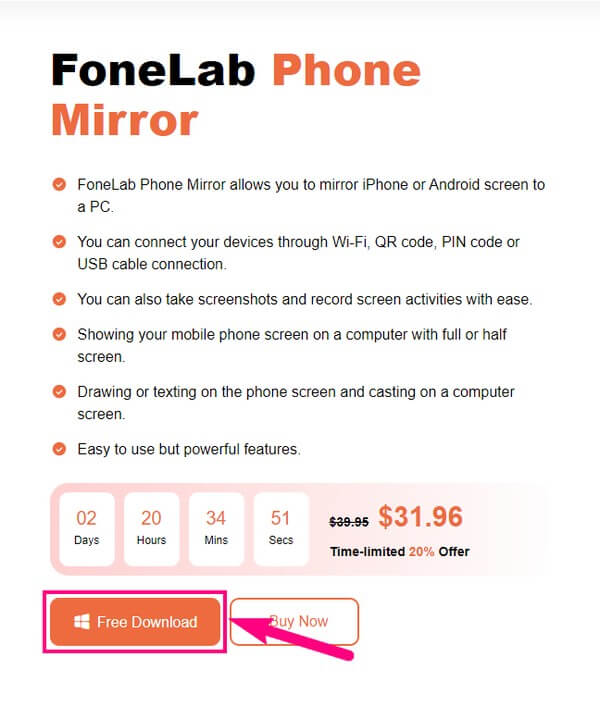
Шаг 2В главном интерфейсе FoneLab Phone Mirror вам будет предложено выбрать тип вашего устройства. Выберите Android Зеркало поле справа, если это Samsung, HUAWEI, OnePlus, Motorola, Xiaomi, Sony и т. д. Но в этом случае вы используете iPhone, поэтому выберите iOS-зеркало коробка слева. То же самое, если вашим устройством является iPad, и вы можете быть уверены, что эта программа поддерживает бесчисленное количество версий iPhone, iPad и других устройств.
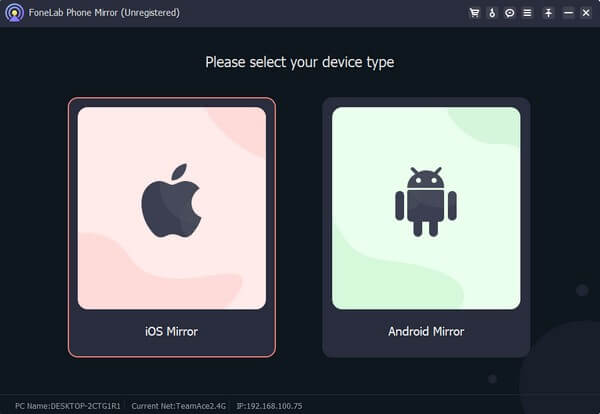
Шаг 3Следующий интерфейс покажет вам, как подключить ваш iPhone для зеркального отображения экрана. Во-первых, убедитесь, что ваш компьютер и iPhone подключены к одной и той же сети WLAN. Затем на iPhone проведите по экрану сверху или снизу, чтобы просмотреть Центр управления, где вы увидите плитки функций. Среди них есть Экран Mirroring плитка, поэтому коснитесь ее, чтобы увидеть доступные устройства. Оттуда выберите Зеркало телефона FoneLab меню.
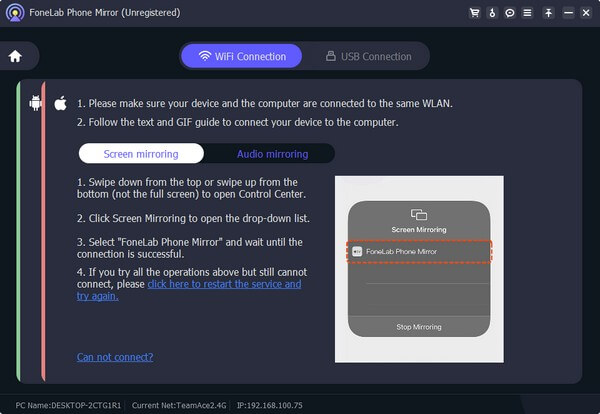
Шаг 4Подождите, пока экран вашего iPhone автоматически не отобразится в интерфейсе программы. Теперь вы можете управлять функциями, предлагаемыми программой дублирования экрана. Например, он позволяет вам записывать экран вашего устройства, щелкнув значок запись значок в левом нижнем углу интерфейса. Если вы хотите настроить параметры записи, нажмите видеокамера символ в середине экрана и настройте его в соответствии с вашими предпочтениями.
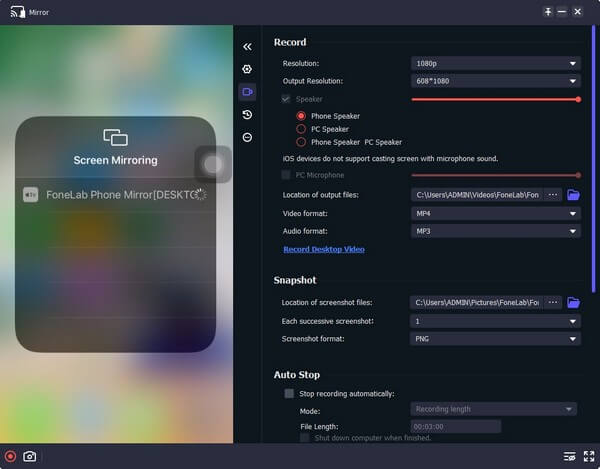

С FoneLab Phone Mirror вы эффективно зеркалируете iPhone или Android на компьютер.
- Позволяет отразить экран iPhone или Android на ПК.
- Подключите свои устройства через Wi-Fi, QR-код, PIN-код или USB-кабель.
- С легкостью делайте снимки экрана и записывайте действия на экране.
Часть 2. Отразите iPhone на Mac через AirPlay
Официальной техникой дублирования экрана iPhone является функция AirPlay, встроенная в продукты Apple. Таким образом, вы можете ожидать, что он будет на iPhone, iPad, Mac и других совместимых устройствах. Вот почему это идеальный способ отразить экран вашего iPhone на Mac. С помощью AirPlay вы можете отображать содержимое вашего устройства, например фильмы, изображения, игровой процесс и многое другое, на своем Mac, что позволяет вам видеть их на большом и четком экране. И все, что вам нужно, это активировать функцию и настроить ее на своих устройствах.
Следуйте удобным инструкциям ниже, чтобы транслировать с экрана iPhone на Mac через AirPlay:
Шаг 1Как и в последнем методе, ваш iPhone и компьютер должны быть связаны с одной и той же беспроводной локальной сетью. После этого введите Центр управления проводя пальцем сверху или снизу экрана. Когда вы увидите функции, коснитесь значка Экран Mirroring символ.
Шаг 2На следующем экране коснитесь имени вашего Mac, когда оно появится. Затем на экране вашего Mac появится Код AirPlay, который вы нажмете на своем iPhone. После этого коснитесь OK, и экран вашего iPhone автоматически отобразится на вашем Mac.
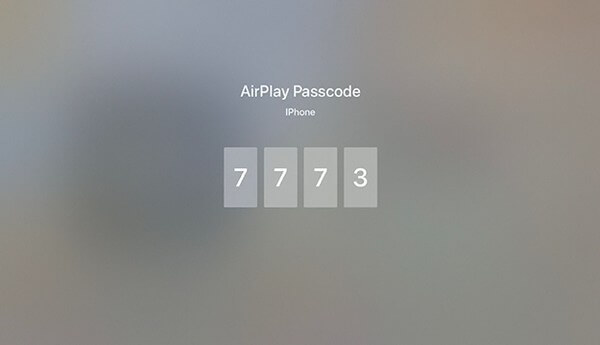

С FoneLab Phone Mirror вы эффективно зеркалируете iPhone или Android на компьютер.
- Позволяет отразить экран iPhone или Android на ПК.
- Подключите свои устройства через Wi-Fi, QR-код, PIN-код или USB-кабель.
- С легкостью делайте снимки экрана и записывайте действия на экране.
Часть 3. Отразите iPhone в браузере с помощью онлайн-инструмента
An онлайн-зеркалирование Инструмент, которому доверяют некоторые люди, — это Wondershare Online Screen Mirror. В отличие от предыдущих методов, этот онлайн-инструмент не отображает ваш iPhone непосредственно на компьютере. Он используется в браузере, таком как Chrome, и вы можете подключить свое устройство к программе по беспроводной сети. Более того, многим людям нравится, что Wondershare Online Screen Mirror на 100% бесплатен и очень доступен в использовании. Но вы также должны знать о возможности перебоев в случае нестабильного подключения к Интернету.
Соблюдайте приведенные ниже рекомендации по безотказной работе, чтобы знать, как выполнять трансляцию с iPhone в браузер с помощью онлайн-инструмента Wondershare Online Screen Mirror:
Шаг 1Перейдите в браузер вашего компьютера и посетите сайт Wondershare Online Screen Mirror. Нажав на XNUMX вкладка в левом нижнем углу страницы приведет вас на главную страницу для зеркального отображения экрана.
Шаг 2Затем необходимо установить приложение Dr.Fone Link на ваш iPhone. Он будет сканировать QR-код, отображаемый на странице программы. При подключении выберите «Зеркальное отображение экрана» из отображаемых параметров, чтобы отразить экран вашего iPhone в браузере.
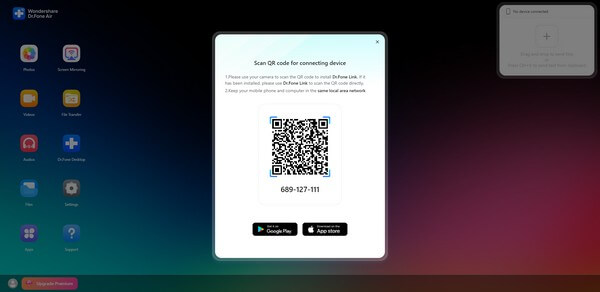

С FoneLab Phone Mirror вы эффективно зеркалируете iPhone или Android на компьютер.
- Позволяет отразить экран iPhone или Android на ПК.
- Подключите свои устройства через Wi-Fi, QR-код, PIN-код или USB-кабель.
- С легкостью делайте снимки экрана и записывайте действия на экране.
Часть 4. Часто задаваемые вопросы о зеркалировании экрана iPhone
1. Как отразить iPhone на телевизоре?
Когда вы зеркалируете экран своего iPhone на телевизор, вы должны сначала рассмотреть его совместимость для использования AirPlay. Затем iPhone и телевизор должны быть подключены к одной и той же сети WLAN. Затем выполните аналогичные шаги в части 2 этой статьи. Зеркальное отображение вашего iPhone на телевизоре имеет те же шаги, что и отражение экрана на Mac, но выберите свой телевизор из списка. Пока ваш телевизор поддерживает AirPlay, у вас не возникнет проблем с зеркалированием вашего iPhone.
2. Могу ли я отразить экран своего iPhone с помощью кабеля?
Да, ты можешь. Однако для этого также требуется соответствующий кабель или адаптер, который обычно не используется в обычный день с вашим iPhone. И вам понадобятся дополнительные инструменты, такие как QuickTime на Mac или другие сторонние инструменты, такие как Зеркало телефона FoneLab.
Стратегии зеркального отображения, упомянутые в этой статье, гарантированно будут функциональными, поэтому, пожалуйста, возвращайтесь, когда вам понадобится эффективный метод зеркального отображения экрана.

С FoneLab Phone Mirror вы эффективно зеркалируете iPhone или Android на компьютер.
- Позволяет отразить экран iPhone или Android на ПК.
- Подключите свои устройства через Wi-Fi, QR-код, PIN-код или USB-кабель.
- С легкостью делайте снимки экрана и записывайте действия на экране.
